这里有用户想用U盘重新安装win8系统,但是不知道怎么重装,那么下面就让小编为大家详细的介绍一下u盘重装win8系统教程,需要重装的朋友一起来看看吧。
u盘重装win8系统教程:
安装前准备工具:
1.制作u启动u盘启动盘(制作工具下载及教程:点击进入)
2.下载ghost版win7系统镜像并存入u盘启动盘
具体步骤:
第一步将准备好的u启动u盘启动盘插在电脑usb接口上,然后重启电脑,在出现开机画面时通过u盘启动快捷键进入到u启动主菜单界面,选择【02】U启动Win8PE标准版(新机器)选项:

第二步:进入pe系统u启动pe装机工具会自动开启并识别u盘中所准备的win8系统镜像,可参照下图的方式选择磁盘安装分区,接着点击“确定”即可:

第三步:此时弹出的确认提示窗口中点击“确定”开始执行操作:

第四步:此过程大约需要3-5分钟的时间,静待过程结束后自动重启电脑即可:

第五步:重启过程之后将会继续执行安装win8系统的剩余过程,直到安装结束后可以进入到win8系统桌面:
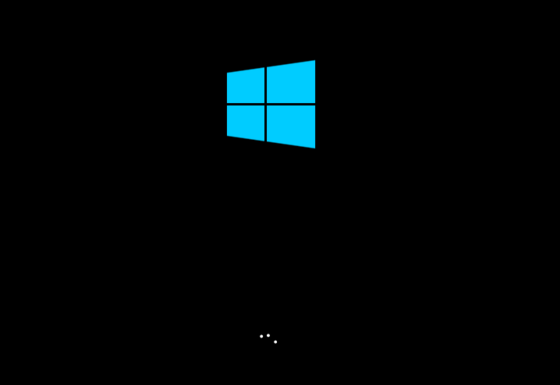
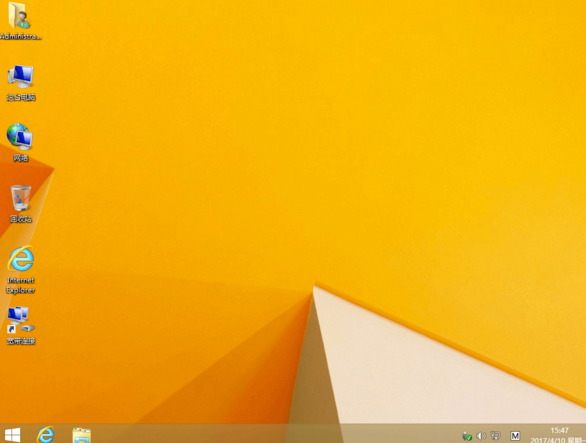
以上则是小编为大家介绍u盘重装win8系统教程,希望对大家有所帮助。
U盘装xp系统图文教程:>>点击查看<<
U盘装win7系统图文教程: >>点击查看<<
U盘装win8系统图文教程: >>点击查看<<
U盘装win10系统图文教程:>>点击查看<<